
Oliver Matthews
0
1267
4
GIF-er har blitt veldig veldig populære fra sent. Årsaken bak populariteten deres er at de er mindre i størrelse enn videoer, men gir videre mye mer informasjon enn et statisk bilde. På det meste 3,5 sekunder er en GIF en uendelig loopet animasjon som lagrer flere animasjonsrammer. Du kan enkelt få GIF-er på de forskjellige populære nettsteder, men å lage din egen GIF og se det som en trending på internett er mye mer oppfylle enn å laste ned en. Hvis du eier en Mac, er det enkle metoder du kan bruke for å lage GIF-er på den. Så hvis det var en tid i livet ditt da du var lurer på hvordan du lager GIF på macOS, slik gjør du det:
Lag GIF-er på Mac ved å bruke tredjepartsapper
Mens noen av dere kanskje tror at du trenger eksepsjonelle Photoshop-ferdigheter for å lage de magiske GIF-ene. Det er bokstavelig talt ikke så vanskelig. Det er noen gode apper tilgjengelig på Mac App Store som gjør det veldig enkelt å lage en GIF på din Mac. Så la oss sjekke det beste av dem, skal vi det?
GIF Bryggeri 3
Dette er en utmerket app, ettersom den lar deg lage en GIF av hva som helst, enten det er videoer på den bærbare datamaskinen eller de som er på internett.
1. For å begynne å lage en GIF, må du først laste ned og installere appen fra Mac App Store. Når appen er installert, kan du starte den. Når appen blir lansert, vil du se at den gir deg forskjellige måter å lage et GIF på. Du kan opprette en GIF ved å importere en video eller en lenke, ved å spille inn skjermen og ved å ta opp fra det innebygde kameraet.
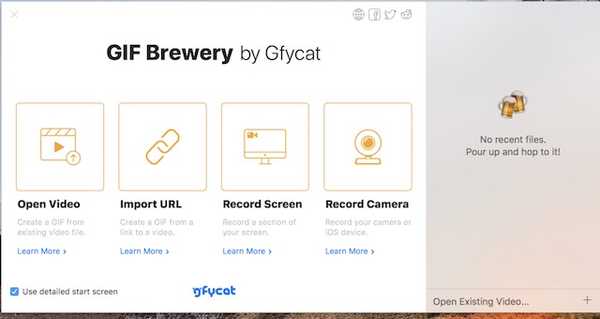
2. De fleste av oss vil lage GIF av importere en video eller en lenke, så la oss gjøre det. Klikk på den åpne videolinken og importer en eksisterende video på Mac-en.
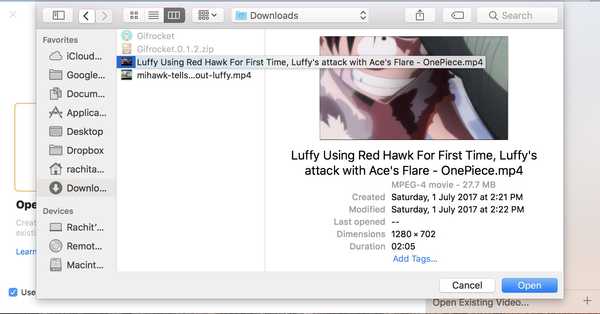
4. På tidslinjen, angi start- og sluttidtakere til ønsket tid som inneholder GIF-materiale.
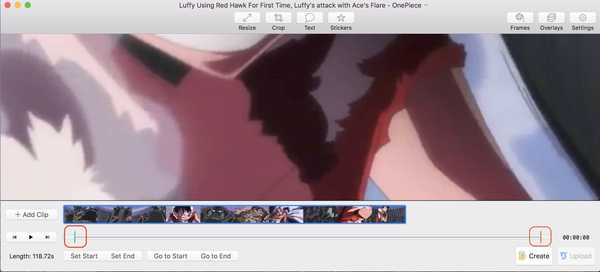
5. Klikk på tekstfeltet til legg til tekst hvis du vil. Du kan også beskjær eller endre størrelse på videoen hvis du vil eller du kan legge til klistremerker. Alt er tilgjengelig på den øverste verktøylinjen. Når du er ferdig, klikker du på opprett og lagrer deretter GIF-en.
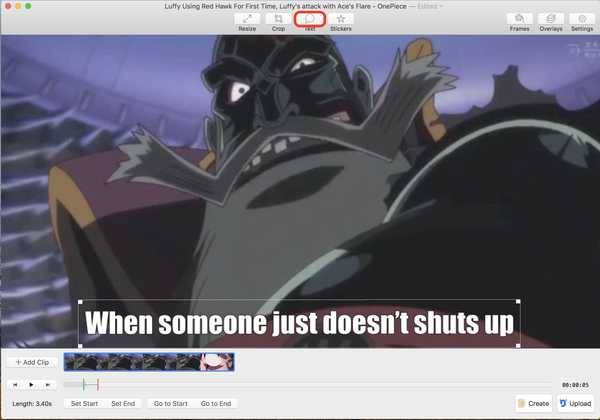
Den samme prosessen vil bli gjentatt for andre metoder også. Klikk på metoden du vil lage GIF-er med, og følg den samme prosessen.
GIPHY-fangst
Det er ett problem med GIF Brewery 3. Hvis du vil opprette en GIF ved å sette inn en lenke, laster appen først ned videoen og lar deg konvertere den til GIF. Dette kan være et stort problem hvis videoen du ser er stor, da det vil ta mye tid å laste ned videoen. Det er her GIPHY Capture kommer inn. Appen legger et overlegg på skjermen din og registrerer bare den delen du vil konvertere til GIF. For å lære hvordan du gjør det, la oss lage en GIF fra youtube, men først laste ned appen ved å gå til App Store.
1. Åpne en nettleser og last inn videoen din, start deretter appen. Juster appens vindu til størrelsen på videospilleren i nettleseren og klikk på ta opp. Sørg for å spille inn et lengre klipp, slik at du kan trimme det senere. Husk at når du begynner å spille inn, vil alt svinne litt i forhold til innspillingsvinduet.
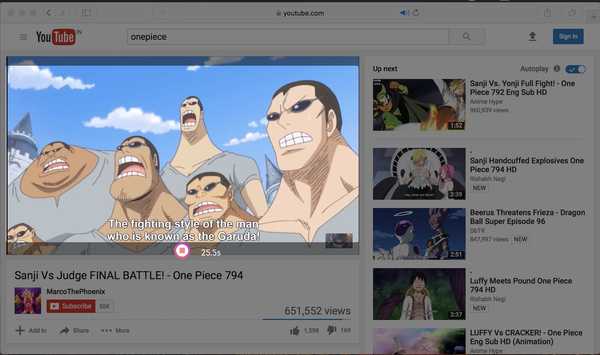
Pro-tips: Bruk tastaturets avspillingsknapp mens du justerer størrelsen på appens vindu (F8).
3. Dobbeltklikk på videoklippet for å åpne redigeringsvinduet. Minimer innspillingsvinduet og rediger klippet ditt i redigeringsvinduet. Her kan du angi start- og sluttpunkt, bestemme pikselstørrelsen til GIF, velg sløyfetype og bildefrekvens. Etter at du er ferdig med redigeringen, kan du laste opp GIF til GIPHY direkte eller lagre den på Mac-en.
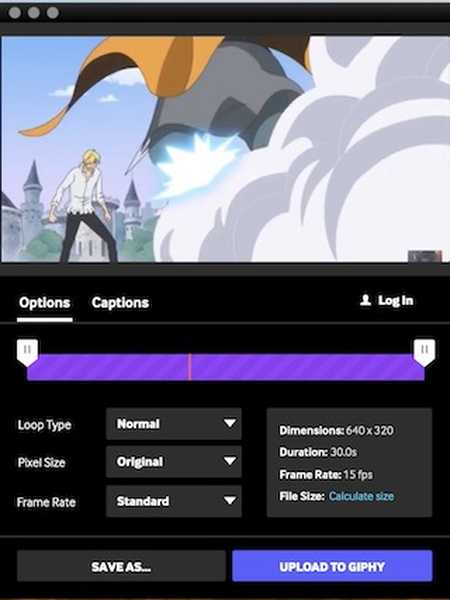
SE OGSÅ: Slik sender du live bilder som GIF på iOS 11
Klar til å lage dine egne GIF-er på Mac?
Det er veldig enkelt å lage GIF-er og en morsom øvelse på Mac-en. Jeg prøvde ut de nevnte appene på MacBook Pro 2016 min som kjører macOS High Sierra, og de fungerte alle ganske bra. Så til og med kan du lage GIF-er på MacBook-ene dine som kan virke viralt på internett. Så er du klar til å lage GIF-er på macOS? Vel, del med oss dine beste kreasjoner, og hvis du er i tvil eller forslag relatert til å lage GIF-er på Mac, kan du slippe dem ned i kommentarseksjonene.















